Come disattivare "Ok Google" sul dispositivo Android

L'uso della hotword "Ok Google" per avviare una ricerca o eseguire un comando sul telefono è una funzione interessante e utile. Ma capisco che non è per tutti, ad alcuni non piace parlare a dei loro telefoni. Ecco come risolverlo.
Ci sono un paio di motivi per cui potresti voler disabilitare la funzionalità Ok di Google. Forse non lo usi mai, quindi perché tenerlo acceso? Forse l'hai provato, ma senti semplicemente parlare a voce alta al telefono. Ma se fossi un uomo scommettente, la mia ipotesi sarebbe che sei stufo dei falsi positivi durante una conversazione normale. Questo è totalmente comprensibile.
CORRELATO: Come disattivare l'Assistente Google (o almeno riprendere il collegamento)
Ma poi c'è la domanda dell'Assistente Google e in che modo la disattivazione di "Ok Google" lo influenza. La buona notizia è che, supponendo che il tuo dispositivo abbia l'assistente in primo luogo, puoi disattivare Ok Google senza alterare radicalmente il funzionamento di Assistente. Invece di dire il comando per lanciare Assistente, lo si avvia semplicemente con una pressione prolungata del pulsante home (che è una funzione nativa nell'Assistente). Se stai cercando di disabilitare completamente l'Assistente, puoi farlo anche tu.
Quindi sì, ora che abbiamo tolto tutto, parliamo di come effettivamente disattivare questa cosa.
Ci sono in realtà due diversi luoghi che puoi disabilitare Ok Google, a seconda che il tuo dispositivo abbia o meno l'Assistente Google. La buona notizia è che entrambi i siti sono consapevoli l'uno dell'altro, quindi disabilitarlo in un posto lo disabilita anche nell'altro. In quanto tale, copriremo il metodo che funzionerà per tutti, indipendentemente dallo stato di Assistente: dall'app Google.
Ogni telefono Android ha l'app Google installata di default, in quanto questa è diventata una parte fondamentale di come Android funziona a questo punto. Quindi vai avanti e apri il cassetto delle app e cerca "Google". Lancia.
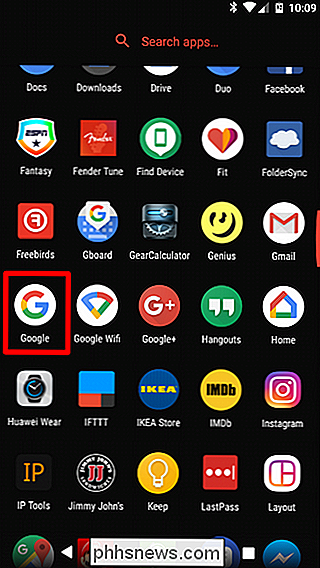
Dall'app Google, tocca le tre linee nell'angolo in alto a sinistra (o fai scorrere il dito da sinistra. . "
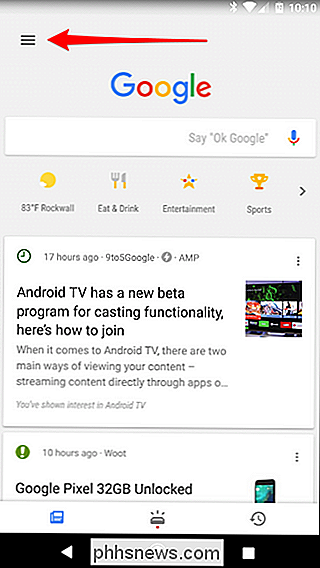
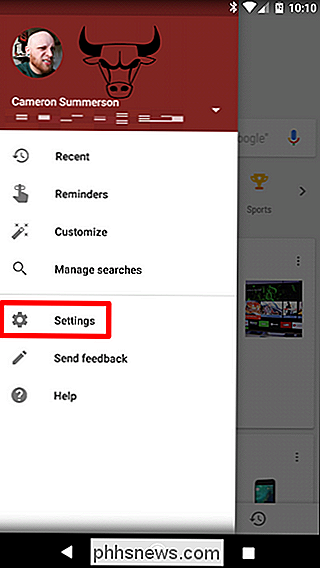
Se il tuo dispositivo ha l'Assistente Google, può accedere a quelle impostazioni da qui se lo desideri, ma stiamo cercando un'opzione più generale: Voce. Sono circa i tre quarti del in basso in questo menu.
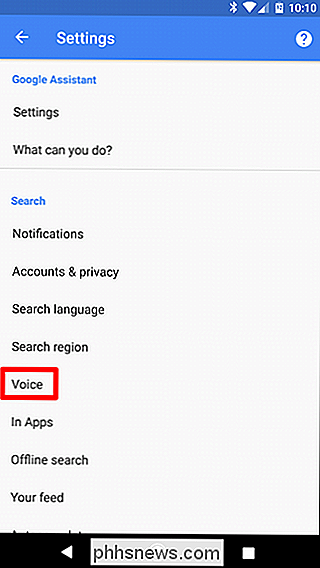
La seconda opzione dovrebbe essere "Ok rilevamento Google". Tocca.
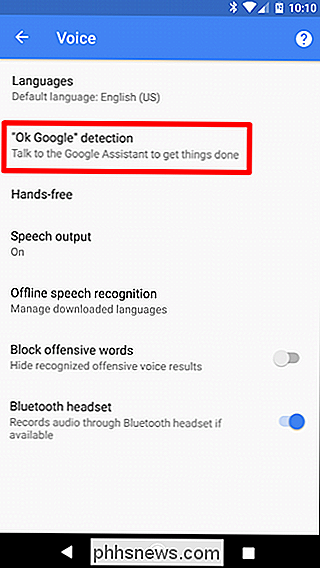
Tocca il dispositivo di scorrimento accanto a "Pronuncia Ok Google" in qualsiasi momento "per disattivare la funzionalità.
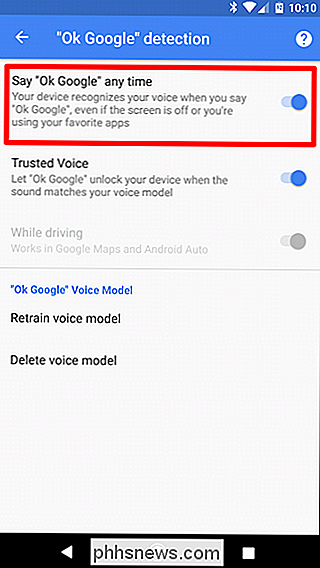
Nota: il tuo telefono potrebbe non avere l'opzione "Voce fidata". Questo è irrilevante.
Ora, detto questo, c'è una cosa di cui essere a conoscenza: OK Google si attiverà ancora se tu " nell'app Google o nella schermata iniziale quando si utilizza Google Now Launcher (che ora è stato interrotto). Non è possibile disattivare questa funzionalità, ma almeno disattivarla ovunque. ridurre drasticamente i falsi positivi.

Come abilitare automaticamente Do not Disturb sul tuo iPhone durante la guida
Una nuova funzione in iOS 11, "Non disturbare durante la guida", capisce se stai guidando o meno e attiva / disattiva Non disturbare di conseguenza. Ecco come abilitare la funzione. CORRELATO: Novità di iOS 11 per iPhone e iPad, disponibile ora Potresti essere vigile a non guardare il tuo telefono mentre guidi, ma ricevere una notifica può essere ancora allettante da controllare mentre sei in viaggio.

Come contattare l'assistenza clienti e ottenere effettivamente un
Le aziende stanno rendendo sempre più difficile ottenere effettivamente un essere umano che possa aiutarti a risolvere un problema. Chiamali e finirai spesso in una struttura telefonica, ti verrà chiesto di inserire numeri dopo numero o di pronunciare il tuo problema per un sistema automatico. Ma ci sono ancora umani che lavorano nella maggior parte dei reparti di assistenza clienti di queste aziende: tu devi solo sapere come raggiungerli.



